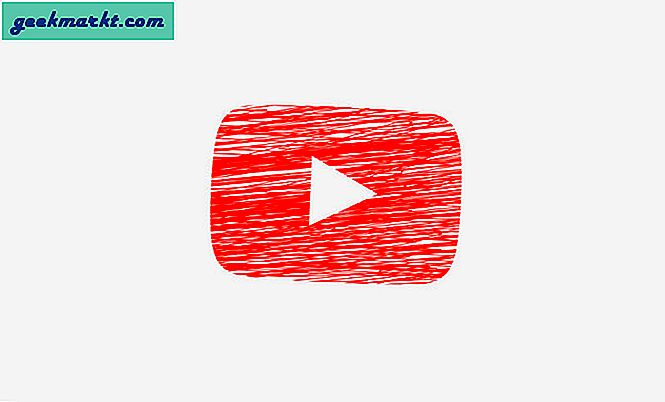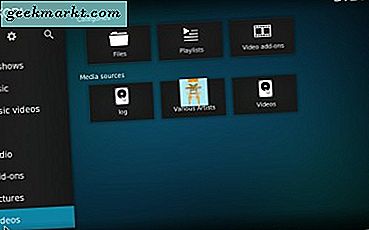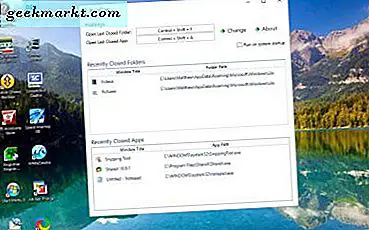Har du nogensinde hørt om Tasker? Jeg havde ikke før jeg var nødt til at undersøge dette indlæg. Det er en app, der muliggør en pæn automatisering til mobile enheder og arbejder med profilkonfigurer for at tilføje endnu mere funktionalitet. Her er fem af de bedste tasker-profiler til Android-automatisering lige nu.
Tasker
Tasker er en selvstændig app, der udfører opgaver. Disse opgaver kan konfigureres til at fungere i forskellige sammenhænge som tid på dagen, placering, gestus, applikation og nogle andre. Dette er konfigureret i en profil, som du enten kan oprette selv eller downloade.
Hvis du ved If This Then That (IFTTT), er princippet ens. Kernen app arbejder med en flok profiler, der kan automatisere enten kølige eller mere almindelige opgaver for at gøre dit liv lettere eller mere interessant. Hvilket er, hvad der afhænger af, hvad du vil gøre med din enhed.
Hvis du vil vide mere om at arbejde inden for Tasker, er denne vejledning fra Android Authority meget god.
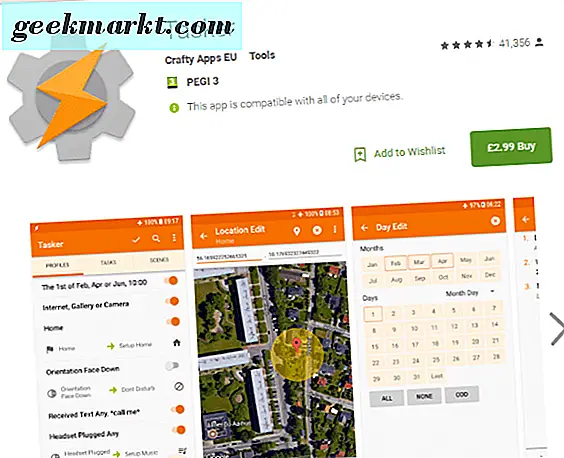
Tasker profiler til Android automatisering
Tasker er en premium-app tilgængelig fra Google Play Butik. Download og installer det for at begynde at automatisere din enhed. Når vi har installeret, kan vi oprette nogle profiler.
Aktivér batterisparer, når batteriet er lavt
En meget nyttig taskerprofil slår automatisk batteribehov af, når batteriet er lavt.
- Åbn Tasker og vælg '+' for at tilføje en ny profil på fanen Profiler.
- Vælg stat og derefter Strøm.
- Vælg Batteriniveau, da vi vil starte batterispare, når batteriniveauet rammer et bestemt punkt.
- Vælg lavt batteri.
- Vælg Action derefter Net og derefter Wi-Fi.
- Sæt Wi-Fi til Off og tryk tilbage.
- Vælg Handling og derefter Net derefter Bluetooth (hvis du bruger Bluetooth).
- Sæt Bluetooth til Off og tryk for at gå tilbage.
- Vælg Action derefter Data til off, tryk for at gå tilbage.
- Vælg Handling og derefter Automatisk synkronisering til Off.
Nu, når Low Battery-begivenheden udløses med omkring 20%, slukker Tasker Wi-Fi, data, synkronisering og Bluetooth, da de er alle strømafgange.
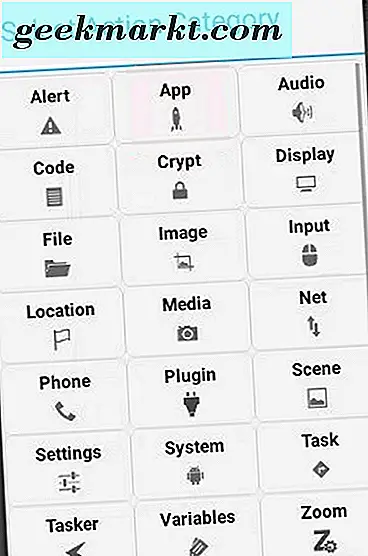
Hold skærmen ved læsning
En vigtig irritation med læsning på min telefon er, når skærmen holder dæmpning. At ændre timeout kun i en time er en smerte, så Tasker kommer i brug her.
- Vælg Ny opgave og giv det et navn.
- Vælg knappen '+', vælg Vis og derefter Vis timeout.
- Øg timeren til maksimum.
- Vælg Applikation, og vælg derefter din eBook-læsningsapp.
Nu, når din eBook-læser er åben, stopper Tasker skærmdæmpningen. Når du har lukket appen, vender dimmeren tilbage til standardindstillingen.
Start automatisk Chrome, når du opretter forbindelse til Wi-Fi
Dette er en livskvalitet hack men er meget cool. Du kan linke den til den browser, du bruger, ikke kun Chrome.
- Åbn Tasker og vælg '+' for at tilføje en ny profil på fanen Profiler.
- Vælg stat og derefter Net derefter Wi-Fi-tilsluttet.
- Tryk for at gå tilbage og vælg Ny opgave.
- Giv det et navn og markér feltet ved siden af det.
- Vælg ikonet "+" nederst, og vælg App.
- Vælg Start app og derefter Chrome.
Nu når du opretter forbindelse til et Wi-Fi-netværk, åbnes Chrome automatisk. Du kan forfine det yderligere ved at tilføje et SSID, så det kun åbnes i et bestemt netværk.
Tænd for Wi-Fi, når du kommer hjem
Hvis du automatisk tænder Wi-Fi, når du kommer hjem, er det et nyttigt liv hack. Din telefon kan derefter udføre opdateringer og downloade meddelelser og hvad det er nødvendigt uden at forstyrre dig.
- Åbn Tasker og vælg '+' for at tilføje en ny profil på fanen Profiler.
- Vælg Placering, og brug enten din GPS til at bestemme din hjemsted eller brug kortpegeren. Tryk for at gå tilbage, når du er færdig.
- Vælg Ny opgave og giv det et navn.
- Vælg Action derefter Net og Wi-Fi.
- Vælg Set to On.
Nu når din GPS registrerer dig hjemme, vil Wi-Fi automatisk tændes.
Sluk for Wi-Fi, når du forlader hjemmet
At slukke for Wi-Fi, når du forlader hjemmet, vil gøre meget for at bevare batteriets levetid, så lad os gøre det næste.
- Åbn Tasker og vælg '+' for at tilføje en ny profil på fanen Profiler.
- Vælg Placering, og brug enten din GPS til at bestemme din hjemsted eller brug kortpegeren. Tryk for at gå tilbage, når du er færdig.
- Vælg Ny opgave og giv det et navn.
- Vælg Action derefter Net og Wi-Fi.
- Vælg Sæt til Fra.
Når du går hjem, vil din Wi-Fi automatisk slukke for at spare batteri og holde telefonen mere sikker.
Bruger du Tasker? Godt nogen kølige profiler for os at prøve? Fortæl os om dem nedenfor, hvis du gør det!